このテキストは、iPhoneユーザーがiPhoneの明るさを修正するのに役立ちます。iOS14の問題では、BitwariPhoneデータ回復ソフトウェアを使用して変更を続けます。
iPhoneの明るさの導入は問題を変え続けています
状況に関連するケース:
「昨夜、iOSを最新のiOS 14にアップデートした後、iPhoneの明るさが自動的に変わり、明るさのレベルを高く設定しましたが、しばらくすると自動的に低くなります。問題は何ですか?この問題を解決するにはどうすればよいですか?」
上記の例から、すべてのiPhoneユーザーは、iPhone XS、iPhone 11 Pro、iPhone 12 Pro、iPhone XR、iPhone 8 Plus、またはその他のモデルで問題が変化し続けるiPhoneの明るさに関する明確なプレビューを取得できます。 iPhoneでデータが失われないようにするための最善の解決策を紹介しますので、ご安心ください。
iPhoneの明るさを修正するための効果的なソリューションはiOS14で変化し続けます
ほとんどの関連するケースに依存しますが、問題が発生する原因は最も高度な自動輝度機能です。
解決策1:自動輝度機能を無効にする
したがって、実行できる最初のステップは、iPhoneの機能を無効にして問題を解決することです。
ステップ1:iPhoneの設定を開きます。
ステップ2:[ディスプレイと明るさ]メニューを選択します。
手順3:自動オプションをオフにします。
解決策2:輝度レベルをリセットする
オフにしていて機能していない場合は、ディスプレイと明るさの設定、またはコントロールセンターの明るさの設定で左右にスライドさせて、明るさのレベルをリセットしてみてください。
解決策3.iPhoneデバイスを再起動します
一部のユーザーは、iPhoneデバイスを再起動することで、iPhoneの明るさが変化し続ける問題を解決できると提案しています。そのため、電源オンボタンを押したまま、右にスライドしてオフにすることができます。次に、同じ電源オンボタンを長押しして、Appleロゴが表示されるのを待ちます。最後に、明るさの問題が修正されているかどうかを確認します。
解決策4:最新のiOSバージョンに更新する
古いバージョンのiOSはiPhoneで問題を引き起こす可能性があるため、デバイスが常に最新バージョンに更新されていることを確認する必要があります。
ステップ1:iPhoneの設定に再度移動します。
ステップ2:[一般]メニューを選択します。
ステップ3:新しいiOSバージョンがある場合は、[ソフトウェアアップデート]をクリックし、[ダウンロードしてインストール]オプションをクリックします。
解決策5:iPhoneの設定をリセットする
残念ながら、上記のすべての解決策でiPhoneの問題を解決できない場合、最後の解決策はすべてのiPhone設定をリセットすることですが、データの損失を防ぐためにすべてのデータのバックアップを作成してください。
ステップ1:iPhoneの設定に移動します。
ステップ2:[全般]メニューを選択し、[リセットオプション]をクリックします。
ステップ3:[すべての設定をリセット]ボタンをクリックして、すべてのiPhone設定をリセットします。
失われたファイルを回復する
一部のユーザーは、iPhoneの設定をリセットした後、データのバックアップを忘れて重要なファイルを失った可能性がありますが、失われたファイルを回復する別の方法であるiPhone Data RecoveryToolを紹介しますのでご安心ください。
写真、カレンダー、通話記録、ビデオ、ブックマーク、連絡先などのすべてのファイルタイプを復元するのに信頼性が高く効果的であるため、BitwariPhoneデータ回復ソフトウェアを使用することをお勧めします。
失われたファイルをできるだけ早く取り戻すために、以下のガイド付きの手順に進んでください!
ステップ1:Bitwarsoft DownloadCenterからソフトウェアをダウンロードしてインストールします。
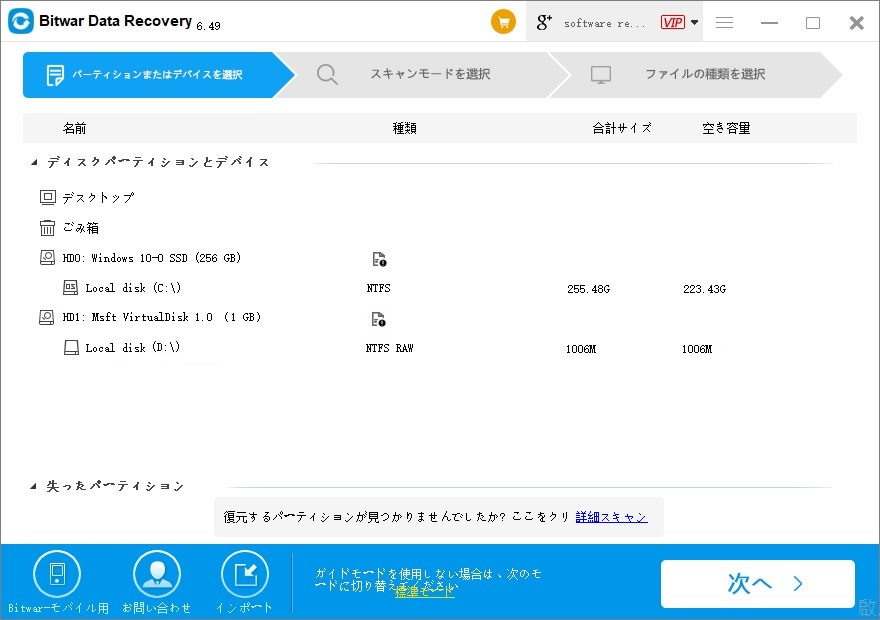
ステップ2:iPhoneデバイスをPCに接続し、ソフトウェアを開きます。
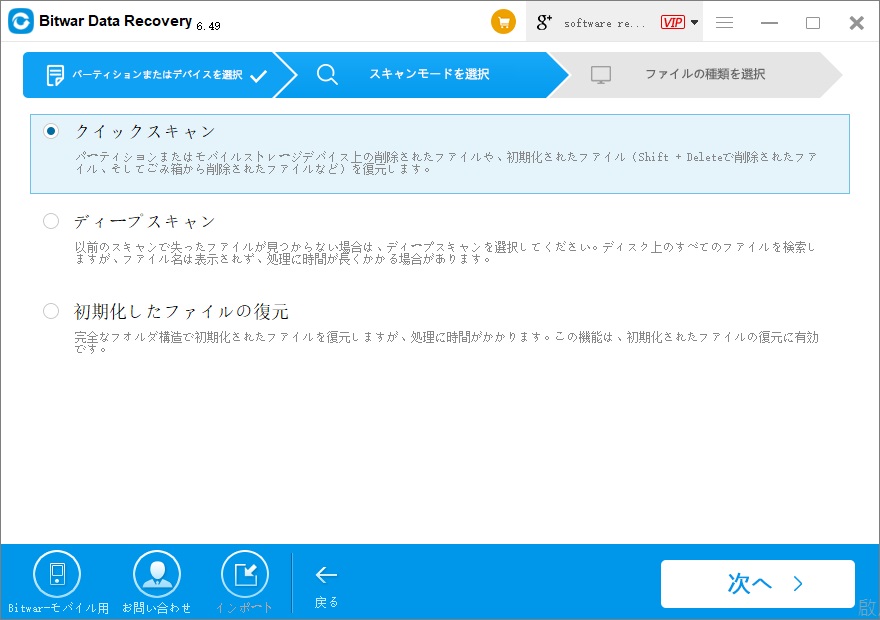
ステップ3:取得するファイルの種類を選択し、[スキャンの開始]をクリックします。
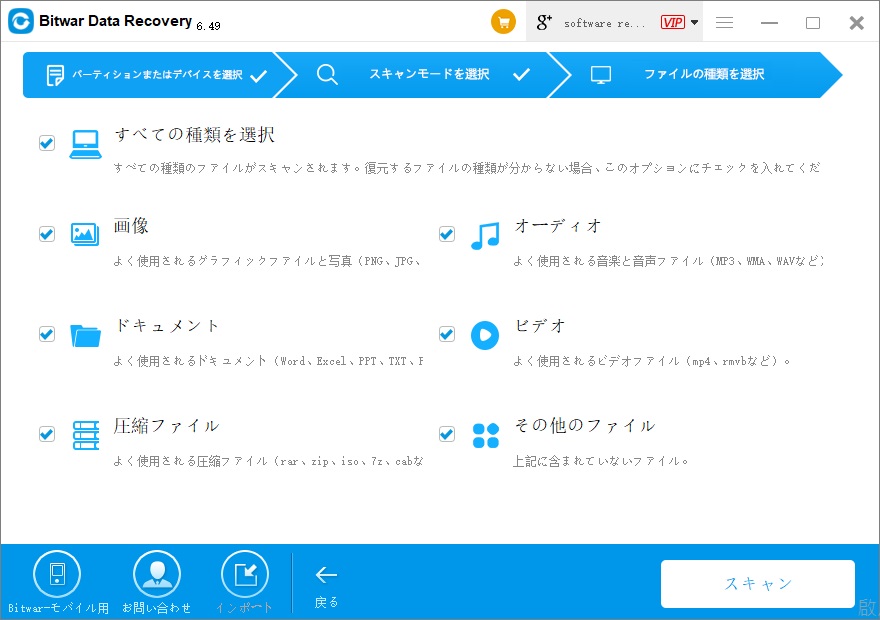
ステップ4:スキャン結果をプレビューし、[コンピューターに回復]ボタンをクリックして、失われたファイルをPCに回復します。
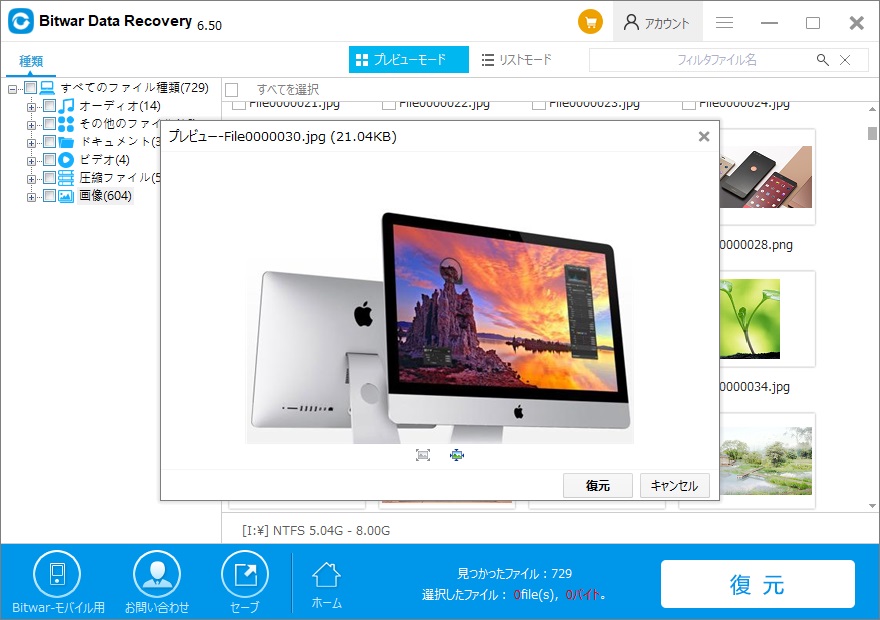
結論
明るさの設定の問題に直面しているときはいつでも、それを克服するために上記の5つの解決策すべてに頼ることができます。iOS14の問題でiPhoneの明るさが変化し続ける問題を修正した後に重要なファイルを失った場合は、Bitwar iPhone DataRecoveryを使用してすべてを復元することを忘れないでください失われたファイルは効果的に元に戻ります。





